Wybierz szablon
Tworzenie książki w programie iBooks Author rozpoczyna się od wybrania szablonu. Każdy szablon zawiera wszystkie elementy niezbędne do utworzenia książki: przykładowe rozdziały, różne makiety stron oraz obiekty zastępcze tekstu, grafiki i multimediów.
Każdy typ szablonu jest zoptymalizowany do przeglądania w orientacji poziomej lub pionowej. Podczas tworzenia książki wybiera się szablon poziomy lub pionowy. Książki mogą wyglądać różnie w różnych orientacjach.
Jeśli dla książki używany jest szablon poziomy: Gdy czytelnik obróci iPada do orientacji pionowej, format książki zostanie nieznacznie zmieniony. Na przykład, grafika może zostać wyświetlona obok tekstu zamiast pod nim. Można także wyłączyć orientację pionową w gotowej książce.
Jeśli dla książki używany jest szablon pionowy: Nawet, gdy czytelnik obróci iPada do orientacji poziomej, tekst książki nadal będzie wyświetlany w orientacji pionowej. Jednak dla wstępu multimedialnego, słowniczka, notatek, fiszek i widżetów można przełączać orientację poziomą i pionową.
Wskazówka: W przypadku szablonu poziomego można korzystać z przycisków orientacji na pasku narzędzi, aby zobaczyć, jak treść będzie wyglądać w każdej orientacji. (Przyciski orientacji nie powodują zmiany samego szablonu z poziomego na pionowy ani odwrotnie).
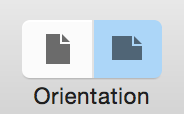
Wszystkie szablony dostępne są w Palecie szablonów, otwieranej po wykonaniu następujących czynności:
Otwarcie programu iBooks Author bez wcześniejszego zachowania książki.
Wybranie polecenia menu Plik > Nowy z Palety szablonów.
Wybieranie polecenia menu Plik > Nowy, gdy nie został ustawiony szablon domyślny (patrz niżej).
Ważne: Możesz modyfikować każdą stronę książki w dowolny sposób, lecz po wybraniu szablonu nie możesz przełączyć książki na inny szablon.
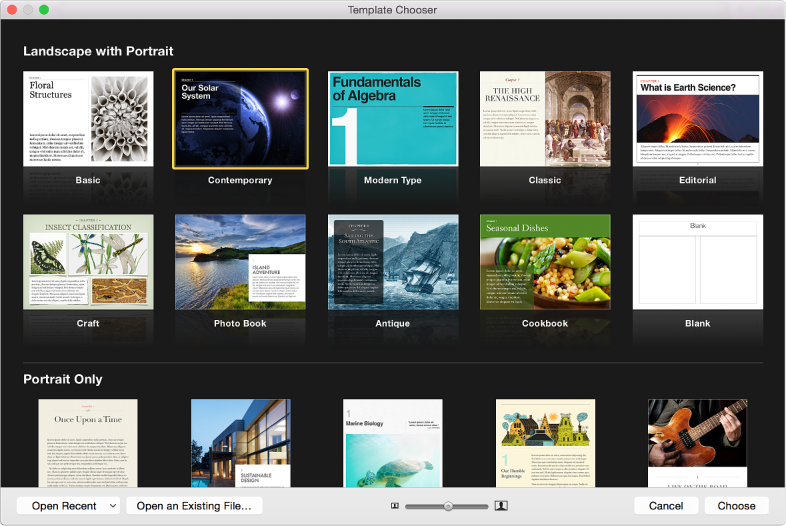
Tworzenie nowej książki na podstawie szablonu
Przejdź do programu iBooks Author i wybierz polecenie menu Plik > Nowy z Palety szablonów.
Po otwarciu palety szablonów kliknij dwukrotnie w miniaturkę szablonu, którego chcesz użyć.
Ustawianie szablonu domyślnego
Można ustawić szablon domyślny, otwierany za każdym razem po wybraniu opcji Plik > Nowy.
Wybierz polecenie menu iBooks Author > Preferencje.
Otwórz panel Ogólne i wybierz Używaj szablonu (obok etykiety Nowe dokumenty).
-
Wykonaj jedną z poniższych czynności:
Jeśli szablon domyślny nie został wybrany: Kliknij dwukrotnie w szablon, którego chcesz użyć.
Jeśli wybrany został szablon domyślny i chcesz go zmienić: Kliknij w Wybierz, a następnie kliknij dwukrotnie w nowy szablon.
Jeśli nie chcesz mieć szablonu domyślnego: Wybierz polecenie menu iBooks Author > Preferencje i w panelu Ogólne zaznacz pole wyboru Pokazuj Paletę szablonów.